win10连不上蓝牙耳机怎么办 win10蓝牙连接不上耳机怎么解决
更新时间:2024-03-03 13:54:00作者:runxin
许多用户在操作win10系统的过程中,也经常会通过电脑蓝牙功能来实现设备的连接设置,然而最近有些用户在win10电脑启动蓝牙功能之后,却莫名遇到了蓝牙设备连接不上的情况,对此win10连不上蓝牙耳机怎么办呢?其实方法很简单,这里小编就给大家带来win10蓝牙连接不上耳机怎么解决,以供大家参考。
具体方法如下:
1、首先按下【Win】+【R】打开运行窗口输入【services.msc】并进入。
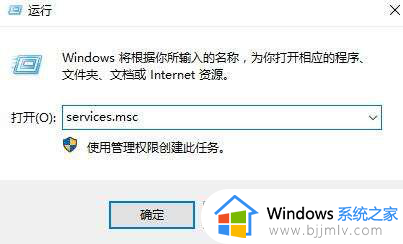
2、打开服务列表后,我们不断的向下翻,找到【蓝牙支持服务】。
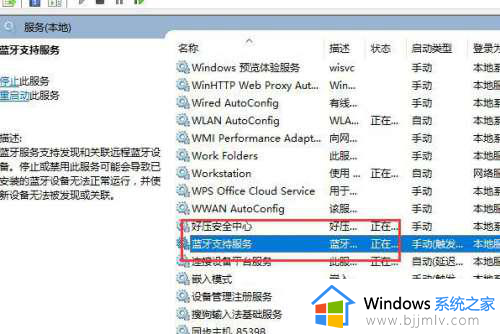
3、然后双击打开该选项,看到服务状态为已停止,我们点击【启动】。
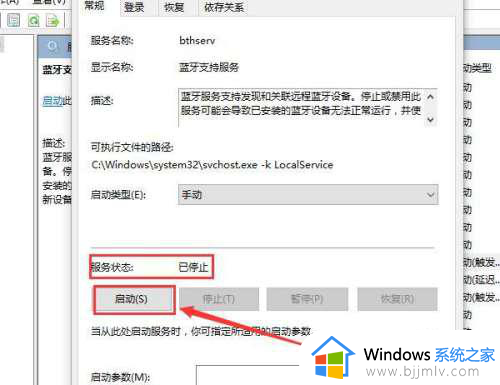
4、启动完成后,我们将启动类型更改为【自动】然后应用确定就行了。
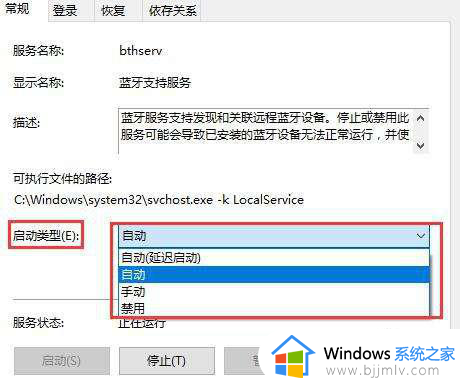
5、【Win】+【r】输入:【msconfig】打开系统配置
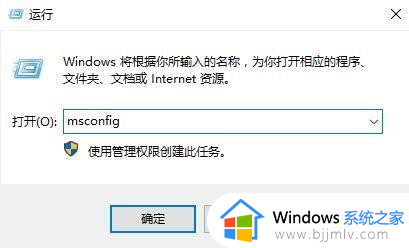
6、点击【服务】标签卡,勾选【隐藏所有的 Microsoft 服务】,然后点击【全部禁用】(若您启用了指纹识别功能,请不要关闭相关服务)
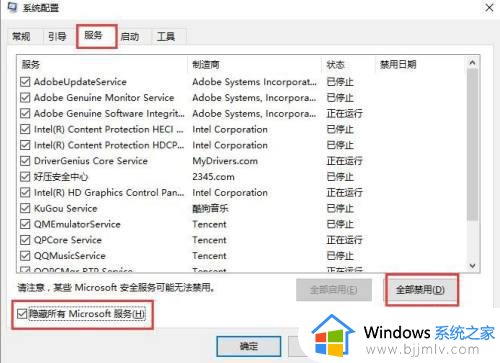
上述就是小编给大家介绍的win10蓝牙连接不上耳机怎么解决所有内容了,如果您也遇到此类问题,可以按照小编讲解的方法来解决,希望这些方法能帮助到大家。
win10连不上蓝牙耳机怎么办 win10蓝牙连接不上耳机怎么解决相关教程
- 蓝牙耳机连接不上电脑win10怎么办 win10连接不到蓝牙耳机如何解决
- win10蓝牙耳机配对成功但连不上怎么办 win10蓝牙耳机配对成功但连接不上处理方法
- 蓝牙耳机连不上电脑win10怎么办 win10无法连接蓝牙耳机解决方法
- win10怎么连接蓝牙耳机 win10连接蓝牙耳机方法介绍
- win10连接蓝牙耳机怎么操作 win10电脑怎么连接蓝牙耳机
- 电脑如何连接蓝牙耳机win10 蓝牙耳机怎么连win10电脑
- win10不能连接蓝牙耳机怎么办 如何解决win10蓝牙耳机已配对但不能连接
- win10连蓝牙耳机的方法 蓝牙耳机怎么连接电脑win10
- wind10怎么连蓝牙耳机 win10蓝牙耳机如何连接
- win10电脑连蓝牙耳机怎么连 windows10怎么连蓝牙耳机
- win10如何看是否激活成功?怎么看win10是否激活状态
- win10怎么调语言设置 win10语言设置教程
- win10如何开启数据执行保护模式 win10怎么打开数据执行保护功能
- windows10怎么改文件属性 win10如何修改文件属性
- win10网络适配器驱动未检测到怎么办 win10未检测网络适配器的驱动程序处理方法
- win10的快速启动关闭设置方法 win10系统的快速启动怎么关闭
win10系统教程推荐
- 1 windows10怎么改名字 如何更改Windows10用户名
- 2 win10如何扩大c盘容量 win10怎么扩大c盘空间
- 3 windows10怎么改壁纸 更改win10桌面背景的步骤
- 4 win10显示扬声器未接入设备怎么办 win10电脑显示扬声器未接入处理方法
- 5 win10新建文件夹不见了怎么办 win10系统新建文件夹没有处理方法
- 6 windows10怎么不让电脑锁屏 win10系统如何彻底关掉自动锁屏
- 7 win10无线投屏搜索不到电视怎么办 win10无线投屏搜索不到电视如何处理
- 8 win10怎么备份磁盘的所有东西?win10如何备份磁盘文件数据
- 9 win10怎么把麦克风声音调大 win10如何把麦克风音量调大
- 10 win10看硬盘信息怎么查询 win10在哪里看硬盘信息
win10系统推荐